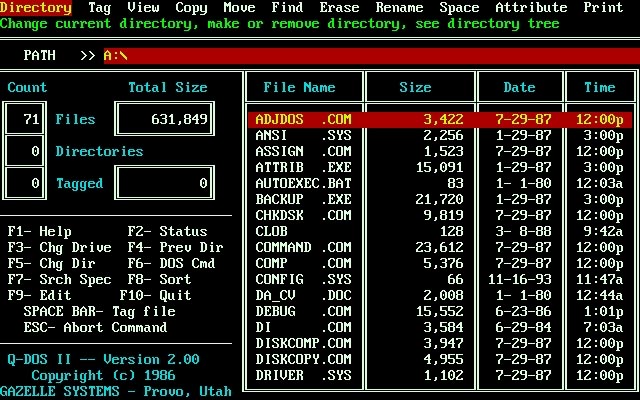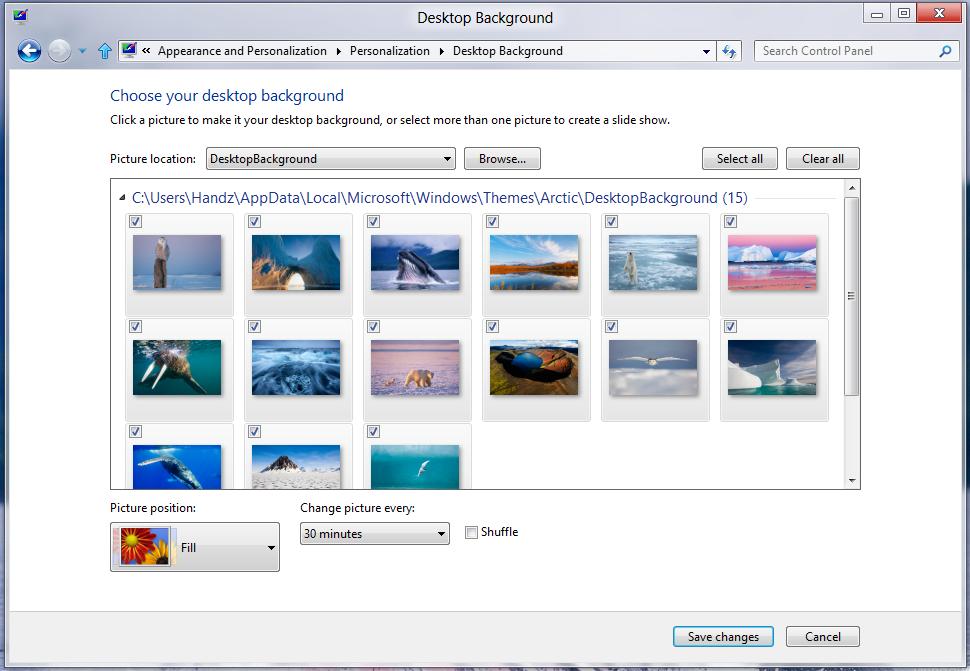Em 2014, a Microsoft já havia anunciado o seu novo sistema operacional, o Windows 10. Apesar de relativa aceitação do Windows 8, em alguns aspectos ele não conseguiu agradar a todos os usuários, foram tantas reclamações que a empresa preferiu refazer o sistema.
Assim foi criado Windows 8.1 para tentar rebater e melhorar o modelo 8, já o Windows 10 promete trazer de volta toda a versatilidade do Windows 7 e manter as modificações visuais do 8. Confira abaixo alguns segredos revelados sobre o novo modelo.
1 – × Menu Iniciar
Esse na verdade talvez não seja um segredo para quem estava de olho nas notícias, mas certamente foi a maior mudança do Windows no novo sistema, depois das várias reclamações relacionadas a retirada do Clássico Menu (que estava desde seus primórdios quando ganhou reconhecimento com Windows 95), agora voltou em uma mistura do Windows 7 e Windows 8.
2 – × Aplicativos
Finalmente todos poderão trabalhar mais livremente com os aplicativos, no Windows 8 a abertura de um aplicativo era feita em tela cheia, o que dificultava a interatividade com outros programas, agora você poderá redimensionar os aplicativos e aproveitar diferentes funções ao mesmo tempo sem precisar trocar de tela.
3 – × Tela touch e tela normal
Uma das novidades úteis são os diferentes menus para cada tela, você pode optar pelo ativar a função touch que fará todo o menu mudar. Assim terá mais facilidade ao acessar as opções tocando na tela ou desativando essa opção, onde o menu volta ao normal e você tem mais facilidade em navegar pelo sistema utilizando o mouse.
4 – × Task view
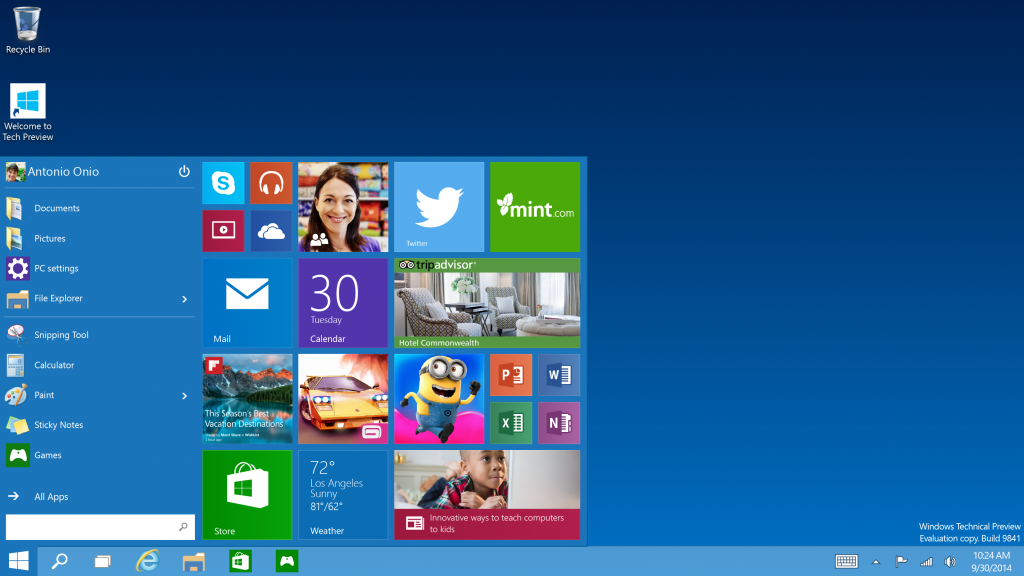
Créditos da imagem: blogs.windows.com.
O Task View do novo Windows está muito bem trabalhado, para quem não se lembra, a task é o famoso atalho “alt + tab” que mostra as diversas janelas abertas.
Essa função agora, além de mais bonita, é extremamente funcional para quem utiliza o touch, aliado a função de múltiplos desktops, abrindo janelas que serão utilizadas na navegação.
5 – × Interatividade entre o sistema
Talvez uma das maiores novidades anunciadas pela Microsoft é a imensa interatividade entre aparelhos com Windows, ele estará presente em:
- Smartphones;
- Xbox One;
- Tablets;
- Computadores portáteis.
Todos interagindo através de sua conta, você ainda poderá visualizar a tela de um em outro, por exemplo: alguém está jogando em seu Xbox One, pelo PC será possível visualizar o game e opinar.
× Lançamento
Ainda não tem data de lançamento confirmada, mas se você gostaria de ter “um gostinho” do novo sistema, a própria Microsoft disponibiliza uma ISO da preview, para baixá-la basta acessar o endereço web a seguir → http://windows.microsoft.com/pt-br/windows/preview-iso.
Logo após, siga os passos recomendados, lembrando que é apenas um preview, portanto, não se comporta como um sistema operacional completo.